Sie können Bluestacks Offline Installer für Windows 7 1 GB RAM installieren und es ist keine Grafikkarte erforderlich. Mit BlueStacks kannst du jede Android-App deiner Wahl auf deinem Windows 7, 10, 8, 8.1 PC installieren. BlueStacks hat sich als einer der leistungsstärksten Android-Emulatoren für Windows-PCS erwiesen. Mit Bluestacks offline Installer, Sie werden alle Grafiken und Spieldaten zusammen mit der Installationsdatei erhalten, so ist eine aktive Internetverbindung nicht erforderlich, während Bluestacks Installation. Wenn Ihr PC nicht über viele Ressourcen verfügt, können Sie auch BlueStacks Offline Installer für Windows 10, 8, 8.1, 7 1 GB RAM und ohne Grafikkarte installieren.
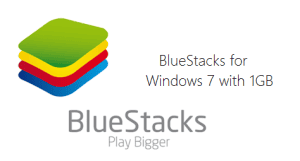
Die jüngsten Bluestacks 3 ist eine schwere Installation, es erfordert mehr Menge an RAM und Grafikkarte. Wenn Sie fortfahren, BlueStacks zu installieren 3 Auf einem PC mit niedriger Konfiguration, Normalerweise erhalten Sie möglicherweise Fehler wie Grafikkarte ist nicht mit BlueStacks kompatibel oder Sie erhalten möglicherweise auch 25000 Fehlercode, wenn Ihr PC keine / niedrige Grafikkarte hat. In diesem Beitrag werden wir diese Überprüfung umgehen und BlueStacks für 1 GB RAM Windows 7 installieren. Befolgen Sie die folgenden Schritte, um BlueStacks Offline Installer auf Windows 7 1 GB RAM zu installieren.
Bluestacks Offline-Installationsprogramm für Windows 7, 8.1, 8, 10 1GB RAM
Um fortzufahren, müssen Sie zuerst die BlueStacks-Software und das Orca-Tool herunterladen, einen MSI-Paketeditor, mit dem die Ressourcenprüfung während der Installation von BlueStacks umgangen wird.
Laden Sie BlueStacks und Orca von hier herunter.
- Installieren Sie Orca Tool zuerst auf Ihrem Windows PC.
- Klicken Sie nun mit der rechten Maustaste auf BlueStacks offline Installer .exe-Datei und wählen Sie die Option „Mit Orca bearbeiten“.
- Orca-Fenster öffnet sich, in dem auf der linken Seite, wählen Sie Startbedingung und in diesem installierten oder physischen RAM > = 1024 Zeile auswählen und tippen Sie auf die Schaltfläche Löschen, um diese Bedingung zu löschen.
- Wählen Sie nun InstallExecutiveSequence im linken Bereich und löschen Sie die Zeile mit dem Aktionselement CheckMsiSignature
- Es gibt noch eine Sache, die Sie ändern müssen.
- Speichern Sie nun alle Änderungen, Sie können Datei > Speichern.
Jetzt können Sie BlueStacks auf einem Windows 7-PC mit 1 GB RAM und ohne Grafikkarte installieren.
Sie sollten überprüfen: So beheben Sie den Bluestacks-Fehler Kann kein temporäres Ordnerarchiv erstellen
